Seagate Dashboard werkt niet: 5 manieren om het te herstellen
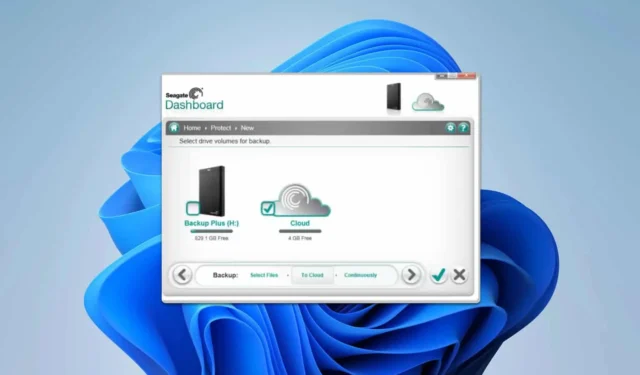
Omgaan met Seagate Dashboard dat niet werkt op Windows kan ongelooflijk frustrerend zijn, vooral als u erop vertrouwt voor uw back-ups. Laten we eens kijken naar een aantal praktische oplossingen om uw Seagate Dashboard weer op de rails te krijgen.
Wat kan ik doen als het Seagate Dashboard niet werkt?
Voordat we beginnen, probeer Seagate Dashboard als administrator uit te voeren en kijk of dat helpt. Het opnieuw opstarten van de app en het back-upproces kan ook helpen. Probeer ten slotte uw antivirus tijdelijk uit te schakelen en kijk of dat helpt.
1. Installeer vereisten voordat u Seagate Dashboard installeert
- Open uw favoriete webbrowser en download de benodigde Microsoft Visual C++ Redistributable-pakketten voor uw Windows-versie (32-bits of 64-bits) van de Microsoft-website .
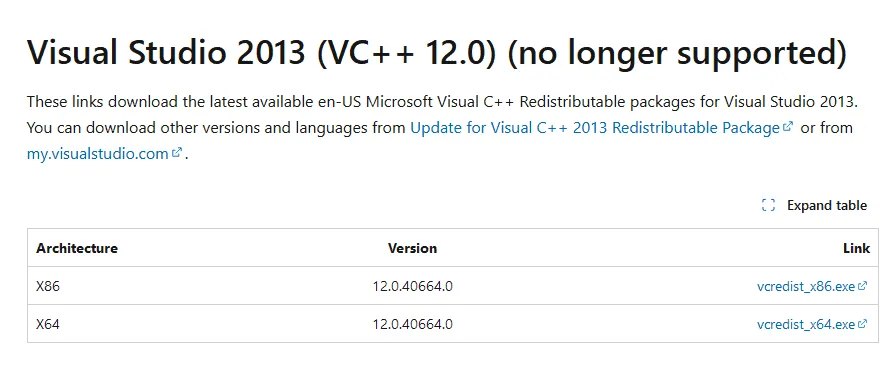
- Voor 64-bits Windows:
- Microsoft Visual C++ 2005 herdistribueerbaar (x86)
- Microsoft Visual C++ 2010 SP1 herdistribueerbaar (x86)
- Microsoft Visual C++ 2010 SP1 herdistribueerbaar (x64)
- Microsoft .NET 4.0
- Windows-installatieprogramma 3.1
- Voor 32-bits Windows:
- Microsoft Visual C++ 2005 herdistribueerbaar (x86)
- Microsoft Visual C++ 2010 SP1 herdistribueerbaar (x86)
- Microsoft .NET 4.0
- Windows-installatieprogramma 3.1
- Download en installeer deze pakketten.
- Controleer of u beheerdersrechten op uw computer hebt.
- Klik met de rechtermuisknop op het Seagate Dashboard-installatieprogramma en selecteer Als administrator uitvoeren .
2. Dashboard opnieuw installeren
- Druk op de Windows toets + X en kies Apps en onderdelen .
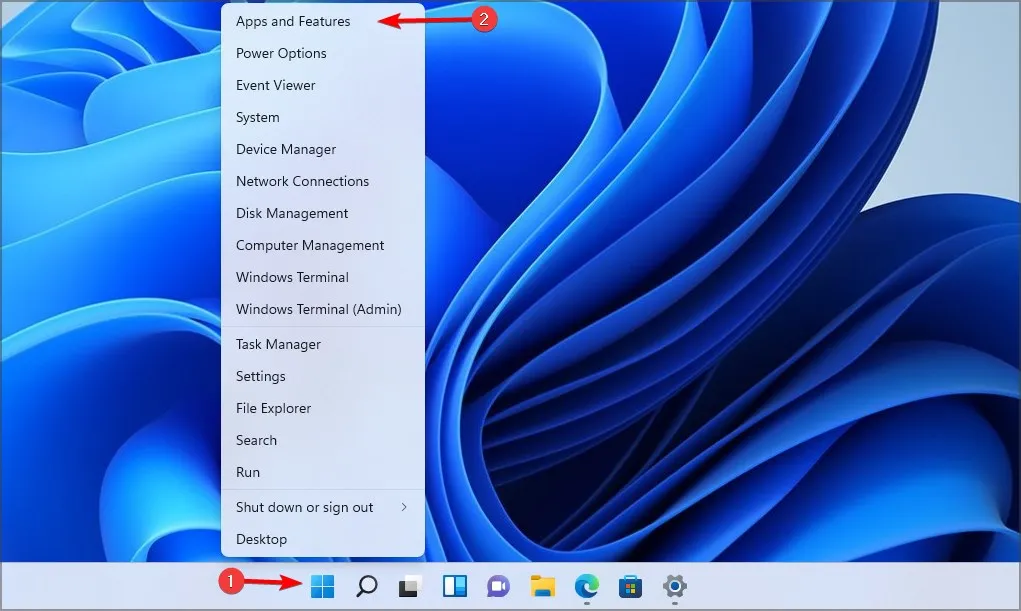
- Zoek het Seagate Dashboard , klik op de drie puntjes ernaast en kies Verwijderen .
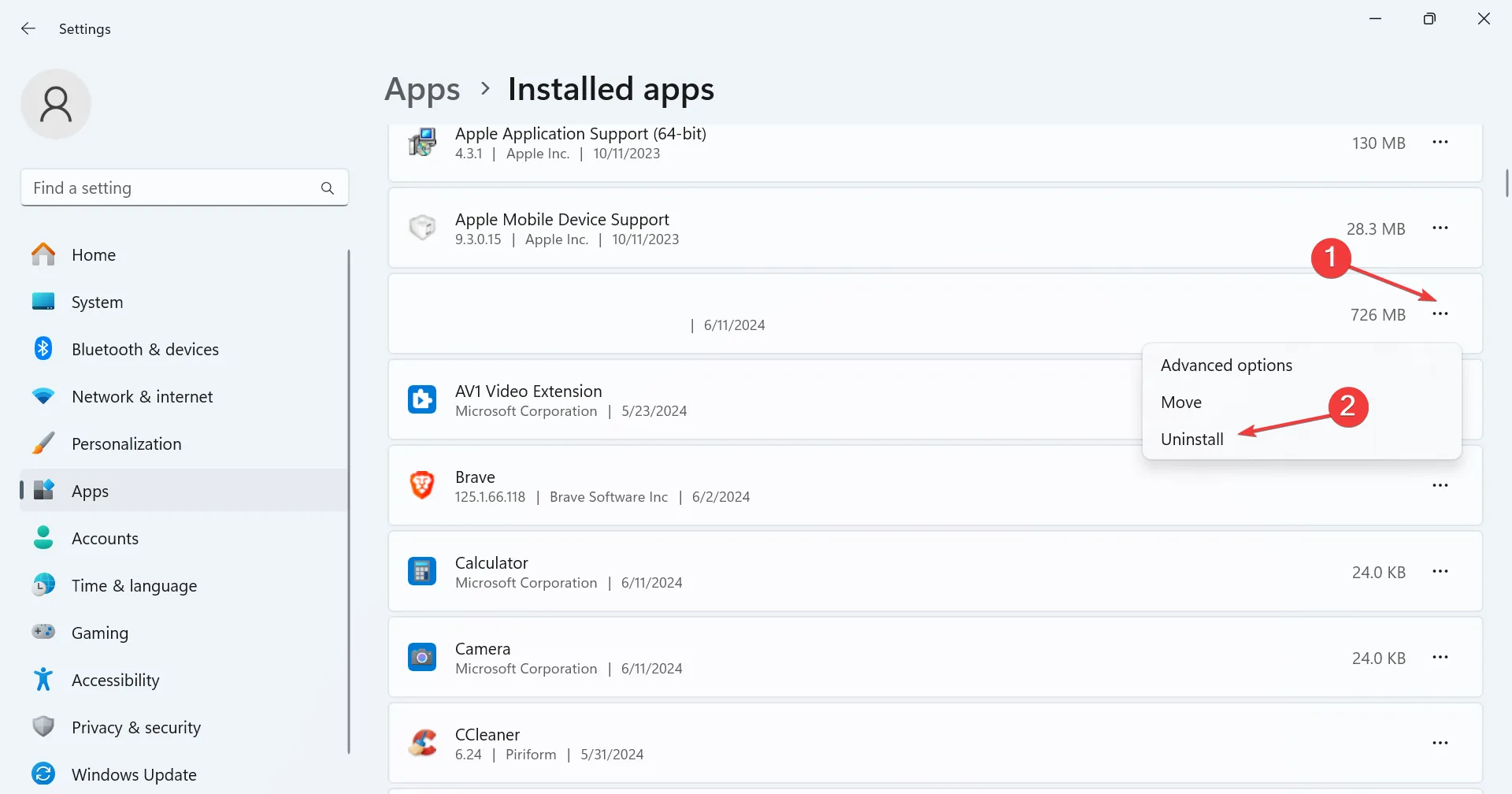
- Nadat u het programma hebt verwijderd, installeert u het opnieuw en controleert u of het probleem is opgelost.
3. Plan de back-uptaak opnieuw
- Open Verkenner en navigeer naar
C:\Users\YourUserName\AppData\Roaming\Seagate\Seagate Dashboard 2.0\Files - Controleer of er een bestand met uw gebruikersnaam ( UserName.nji ) bestaat.
- Als het bestand bestaat, druk dan op de Windows toets + R en typ taskschd.msc .
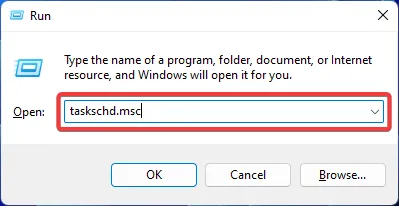
- Ga naar Actie > Taak maken .
- Geef onder het tabblad Algemeen een naam op voor uw taak.
- Klik op Nieuw op het tabblad Acties .
- Programma/script instellen:
"C:\Program Files (x86)\Seagate\Seagate Dashboard 2.0\NBCore.exe" - Stel als laatste de Add-argumenten in:
C:\Users\YourUserName\AppData\Roaming\Seagate\Seagate Dashboard 2.0\Files\UserName.nji - Volg de stappen op het scherm om de configuratie te voltooien.
4. Controleer of essentiële services actief zijn
- Druk op Windows de toets + R, typ services.msc en druk op Enter.
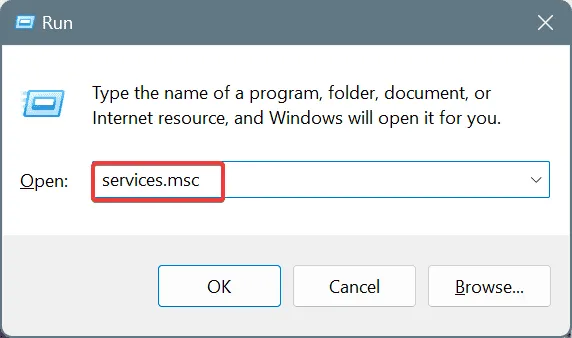
- Controleer in het venster Services of de volgende services zijn gestart en zijn ingesteld op Automatisch :
- COM+ Gebeurtenissysteem
- COM+ Systeemtoepassing
- Microsoft Software Schaduwkopie Provider
- Op afstand procedureaanroep (RPC)
- Seagate Dashboard-service
- Seagate mobiele back-upservice
- Systeemgebeurtenismelding
- Taakplanner
- Volume Schaduwkopie
- Windows-gebeurtenislogboek
- Als een service niet is gestart, klikt u er met de rechtermuisknop op en selecteert u Starten .
- Als u dit niet op Automatisch instelt, klikt u met de rechtermuisknop op de service, selecteert u Eigenschappen en stelt u het Opstarttype in op Automatisch .
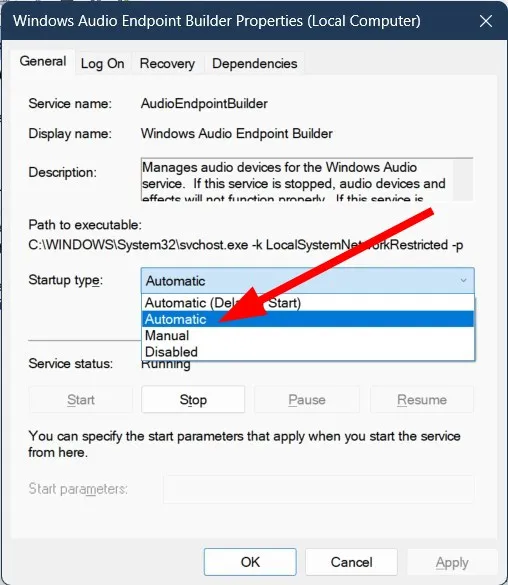
Is Seagate Dashboard compatibel met Windows 11?
Seagate Dashboard is sinds 2018 niet meer in ontwikkeling en is niet compatibel met Windows 11.
Is het Seagate Dashboard gratis?
Ja, de software is gratis en u kunt deze downloaden van de website van Seagate.
Als Seagate Dashboard nog steeds niet werkt, is het wellicht het beste om over te stappen op een andere software voor gegevensback-up.
Seagate-schijven hebben hun eigen problemen: veel mensen melden dat de externe schijf van Seagate helemaal niet wordt weergegeven.
Mocht u problemen ondervinden met het maken van back-ups, dan kunt u ook onze handleiding raadplegen over het instellen van automatische back-ups in Windows 11.



Geef een reactie